导读: 想要在没有电脑的情况下,轻松管理你的iPhone或iPad吗?安装应用、传输照片、管理文件……这些都可以通过爱思助手移动端实现。爱思助手官网将为您提供最详尽、最官方的爱思助手移动端下载安装教程,并解答常见问题,帮助您解锁iOS设备的全部潜力。
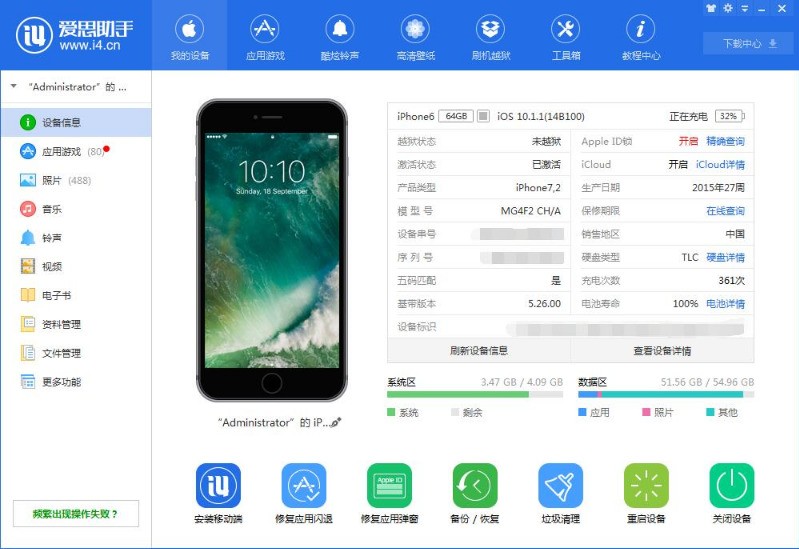
1. 爱思助手移动端是什么?它能做什么?
爱思助手移动端(或称爱思助手手机版)是一款功能强大的iOS设备管理工具,它让你可以在iPhone或iPad上直接进行多种管理操作,摆脱对电脑的依赖。与PC端相比,它更轻便、更快捷。
它的核心功能包括:
- 应用管理: 无需App Store,轻松安装、卸载各类应用和游戏,尤其方便安装IPA格式的应用文件。
- 文件管理: 方便地查看和管理设备内的照片、视频、音乐和文档,支持导入导出。
- 设备信息: 一键查看您设备的详细信息,如激活状态、电池寿命、序列号等,是验机的得力助手。
- 铃声制作: 轻松将喜欢的歌曲制作成个性化手机铃声并导入设备。
重要提示: 爱思助手移动端无法直接从苹果App Store下载。它需要通过其官方PC客户端安装到您的iOS设备上。这是唯一官方且安全的方法。
2. 核心教程:爱思助手移动端详细下载与安装步骤
请严格按照以下三个步骤操作,即可成功安装。整个过程非常简单,大约需要5-10分钟。
步骤一:准备工作与PC端下载
首先,你需要一台Windows或Mac电脑来作为“跳板”完成首次安装。
- 准备工具: 一台电脑(Windows/Mac),一部iPhone/iPad,一根原装数据线。
- 下载PC客户端: 打开电脑浏览器,访问爱思助手官方网站,下载并安装最新版本的“爱思助手PC端”。请务必从官网下载,以确保软件纯净安全。
- 安装并运行: 在电脑上完成安装后,打开爱思助手PC端。
步骤二:连接设备,一键安装移动端
这是将移动端“推送”到您手机上的过程。
- 连接设备: 使用数据线将您的iPhone或iPad连接到电脑。首次连接时,请在手机上点击“信任此电脑”。
- 等待识别: 爱思助手PC端会自动识别您的设备型号和信息。
- 安装移动端: 在PC端主界面,您会看到一个明显的“安装移动端”或类似的按钮(通常在设备信息的下方)。点击它。
- 等待安装: 程序会自动开始安装过程。请保持设备连接稳定,只需几分钟,爱思助手的图标就会出现在您手机的桌面上。
步骤三:关键一步!信任设备描述文件
安装后直接打开App会提示“未受信任的开发者”。别担心,只需简单一步即可解决。
- 在iPhone/iPad上,依次进入:【设置】 > 【通用】 > 【VPN与设备管理】。
- 在“企业级APP”或“开发者APP”列表下,你会看到一个与爱思助手相关的描述文件。点击它。
- 点击蓝色的“信任 [开发者名称]”按钮。
- 在弹出的确认窗口中,再次点击“信任”。
完成这一步后,回到桌面,您现在就可以正常打开并使用爱思助手移动端了!
3. 常见问题解答 (FAQ)
- Q1: 为什么安装后打不开,提示“无法验证应用”?
- A: 这是因为您跳过了【步骤三】。请返回教程,按照指示信任相关的设备描述文件即可解决。
- Q2: 使用爱思助手移动端安全吗?会泄露我的隐私吗?
- A: 只要您从官方渠道下载,爱思助手本身是一款成熟的工具软件,是安全的。它需要获取设备管理权限才能工作,这是其功能所必需的。但请避免通过它安装来路不明的破解应用,以防范潜在风险。
- Q3: 爱思助手移动端和PC端功能有什么区别?
- A: PC端功能更全面、更强大,包含刷机、越狱、数据备份恢复等高级功能。移动端则侧重于日常的、便捷的管理,如随时随地安装应用、管理文件,是PC端的轻量化和便捷化延伸。
- Q4: 更新iOS系统后,爱思助手移动端闪退怎么办?
- A: 这通常是因为系统更新导致签名失效。您只需将设备重新连接到电脑上的爱思助手PC端,它会自动检测并修复/重新安装移动端,即可恢复正常。
4. 总结:开启您的移动管理新时代
通过本教程,相信您已经成功在iPhone或iPad上安装了爱思助手移动端。它不仅是管理文件和应用的神器,更是您深入了解和掌控自己iOS设备的得力伙伴。现在,您可以真正实现“随时随地,畅享iOS管理服务”的便捷体验。尽情探索它的强大功能吧!